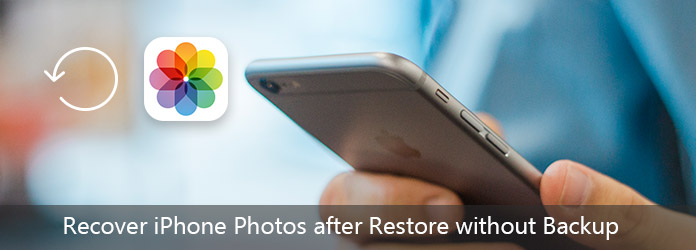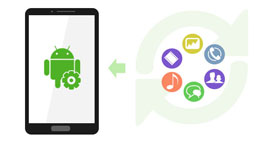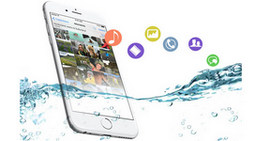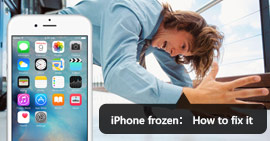[Video bemutató] Hogyan lehet visszaállítani az iPhone fényképeket a visszaállítás után biztonsági másolat nélkül
Összegzésként
Elvesztették az iPhone fényképeket, miután visszaállították az iPhone gyári beállításait? Helyezze vissza a törölt fényképeket a biztonsági másolatból. Biztonsági mentés nélkül? Csak vegye be az iPhone Photos Recovery szolgáltatást, hogy segítsen a fényképek helyreállításában az iPhone visszaállítását biztonsági másolat nélkül.
Ha az iPhone problémává válik, sokan visszaállíthatják az iPhone készüléket a probléma megoldása érdekében. Valójában ez a nagyon általános megoldás.
Az iPhone visszaállítása azonban visszaállítja az iPhone készüléke gyári beállításait, és minden adat és beállítás természetesen eltűnik a szélről, ideértve a dédelgetett fényképeket is. Az Apple kérdezte ezen a ponton az elveszített fényképek visszaállítását a biztonsági másolatból.
Ennek ellenére, ami még rosszabb, nem készített biztonsági másolatot az iTunesra vagy az iCloudra. Akkor az Apple azt fogja mondani: nincs esélye a fotók helyreállítására.
Ezen az oldalon megosztjuk azt a módszert, amelyet az Apple soha nem mond el neked, hogyan kell visszaállíthatja az iPhone fényképeket visszaállítás után mentés nélkül.
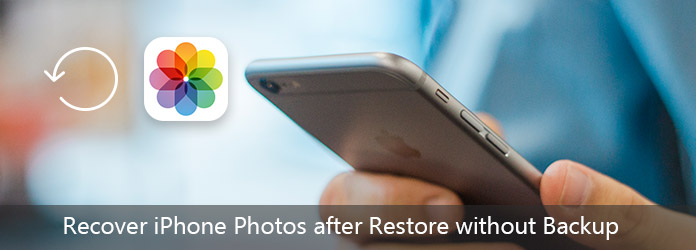
Az iPhone Photos helyreállítása a visszaállítás után mentés nélkül
1 RÉSZ
Visszaállíthatja a törölt fényképeket az iPhone visszaállítása után?
Igen, lehet.
Ennek a kérdésnek a magyarázata érdekében először nézzük meg Sara esetét, aki elmagyarázza azt a helyzetet, amikor visszaállíthatja iPhone-ját.
Alapvetően néhány héttel ezelőtt meghalt az iPhone 5-én.
Kimentem egy új díjat vásárolni, és csatlakoztam az iTuneshoz, csak hogy megtudjam, hogy az iPhone helyreállítási módban van! Az egyetlen lehetőség az volt, hogy visszaállítsa. Megpróbáltam biztonsági másolatot készíteni, ám a lehetőségek mindegyike szürke volt. A visszaállítás után az iPhone készülék visszatért a gyári beállításokra. Az iTunes ellenőrzésekor nem tudtam visszaállítani a biztonsági másolatot!
De már több mint 4 éve összegyűjtött képeim voltak a fiatalabb unokatestvéreimről és a családomról.
Megpróbáltam biztonsági másolatot készíteni egy régebbi számítógéptől, de az azt mondta, hogy soha nem készítettem biztonsági másolatot erre a számítógépre. Nem tudom, mit tegyek most.
Nagyon szeretném visszahozni ezeket a képeket.
A Sara iPhone készülékét visszaállították a gyári beállításokra, és minden adat eltűnt. Nem tud vissza az iPhone a biztonsági másolatból, mert nem teszi.
Az iPhone-fotók helyreállításához szüksége van egy iPhone-fotók helyreállítására, az Aiseesoft FoneLab - iPhone Data Recovery-re.
FoneLab - iPhone adatmentés Mac esetében
- Az iPhone fényképek visszaállítása a gyári visszaállítás után.
- Visszaállíthatja a törölt vagy elveszett képeket az iTunesból vagy az iCloud biztonsági másolatból, ha az iPhone elveszett vagy nincs kéznél.
- Más adatok, például névjegyek, szöveges üzenetek, hívásnaplók, WhatsApp-adatok, Safari könyvjelző / előzmények stb. Letöltése.
- Kompatibilis az iPhone X / 8 Plus / 8/7 Plus / 7 / SE / 6s Plus / 6s / 6 Plus / 6 / 5s / 5c / 5 / 4S / 4, iPad Pro, iPad Air, iPad mini, iPod touch stb. .
- Javítsa ki a fekete képernyő, letiltott, befagyott iPhone-ot a normál helyzetbe.
- Biztonsági másolat készítése és visszaállítása az iPhone adatokra egyetlen kattintással.
- Támogatja az iPhone adatainak titkosított biztonsági mentését.
2 RÉSZ
Hogyan lehet visszaállítani a fényképeket az iPhone biztonsági másolaton történő visszaállítása után?
A szoftver használatához telepítenie kell a legújabb iTunes-ot a számítógépére, és nem szabad futtatnia az iTunes-ot, amikor a szoftvert használja.
1 lépés IPhone beolvasása
Ingyenesen letöltheti, telepítheti és futtathatja az iPhone Data Recovery programot a számítógépén. Kattintson a „Helyreállítás iOS-eszközről” elemre. Csatlakoztassa iPhone készülékét a számítógéphez az USB-kábellel. Kattintson a "Start Scan" gombra, hogy ez a szoftver beolvassa az iPhone készülékét.

Megjegyzések
1. Ha iPhone készüléke iOS 7 vagy újabb operációs rendszeren fut, akkor az iPhone adatainak sikeres beolvasásához lapoznia kell a "Trust" elemet az iPhone készüléken.
2. Az iPhone 4 / 3GS esetén további három lépést kell tennie a fotó helyreállítási folyamatának folytatása előtt:
Tartsa a kezét az iOS-eszközön, majd kattintson a Start gombra.
A pontos 10 másodpercig tartsa lenyomva a Bekapcsoló és az Otthoni gombokat.
Engedje fel a Bekapcsoló gombot, és tartsa lenyomva a Kezdőlap gombot.

2 lépés Tekintse meg és állítsa helyre a törölt iPhone fényképeket
A beolvasási eredmény befejezése után megtalálhatja az összes iPhone adattípus kijelzőjét a bal oldalsávon. Kattintson a "Camera Roll", a "Photo Stream", a "Photo Library" vagy az "App Photos" elemre, és az összes fotó megjelenik az iPhone készülékén. A piros színnel jelölt fotó neve az iPhone készülékén törölt fotók. Jelölje be a visszakapni kívánt fényképeket, majd az elveszett fényképek számítógépére mentéséhez kattintson a "Helyreállítás" gombra.

Emellett ellenőrizheti ezt a video oktatóanyagot, hogy megtanulja az elveszített fényképek visszaállításának lépéseit az iPhone visszaállítása után.
3 RÉSZ
Bónusz tippek: Biztonsági másolat készítése az iPhone fényképekről
A leginkább kínos dolog az, hogy az iPhone helyreállítása után nem készített biztonsági másolatot, tehát itt összegyűjtöttük a legegyszerűbb módszert, hogy segítsen kialakítani egy jó szokást az iPhone fényképek mentéséhez.
1 lépés Még mindig futtassa az iPhone Data Recovery programot a számítógépén, csatlakoztassa iPhone készülékét a számítógéphez az USB-kábellel. Kattintson az "iOS Data Backup & Restore" elemre.

2 lépés Válassza az „iOS Data Backup” lehetőséget. Az előugró ablakban két lehetőséget kap, a "Normál biztonsági másolat" és a "Biztonsági másolat titkosítása" lehetőséget.

Ha a "Biztonsági másolat titkosítása" lehetőséget választja biztonsági másolatot készít iPhone fotókról, be kell írnia a jelszót.

Ha a "Normál biztonsági mentés" lehetőséget választja, akkor egy ablak jelenik meg, és be kell jelölnie az adattípust a biztonsági mentéshez. Itt be kell jelölnie a "Fotók" és az "Alkalmazásképek" jelöléseket.
Kattintson a "Tovább" gombra az iPhone fotók biztonsági mentésének célhelyének kiválasztásához, és ez a szoftver elkezdi menteni az iPhone fényképeit a számítógépére. Világosan megtanulhatja a biztonsági másolat adatait, beleértve a biztonsági másolat méretét és elérési útját.

3 lépés A biztonsági másolat készítése után a számítógépen tárolt biztonsági mentési fájl megtalálható egy könyvtári fájlban, és közvetlenül nem tudja megnyitni.

Csak akkor, amikor legközelebb vissza akarja állítani az iPhone fényképeit, kattintson az „iOS adatok visszaállítása” lehetőségre, majd megtekintheti a fényképek biztonsági mentésének részleteit, és eredeti formátumában elmentheti azokat a számítógépére.
Következtetés
Ez az oldal azt mutatja meg, hogy az Apple soha nem utasítja az iPhone-fényképek visszaállítását biztonsági másolat nélküli visszaállítás után. Ez követheti az iPhone fényképeit. Bizonyára ki kell alakítania egy jó szokást is, hogy gyakran készítsen biztonsági másolatot az iPhone fényképekről.
Ha bármilyen kérdése van ezzel a kérdéssel kapcsolatban, nyugodtan hagyja megjegyzését alább.
Mit gondolsz erről a hozzászólásról?
Kiváló
Értékelés: 4.8 / 5 (298 szavazatok alapján)